
תוכן עניינים:
- מְחַבֵּר John Day [email protected].
- Public 2024-01-30 09:11.
- שונה לאחרונה 2025-01-23 14:46.


זה הרעיון שלי של הולוקלוק. מדריך זה יראה לך כיצד לגרום לשעון רגיל (עם 3 וריאציות) להיראות כאילו הוא צף באוויר!
אספקה
תזדקק לחומרים הבאים:
1 x פטל pi 2 ומעלה
1 x מתאם USB WIFI (אם משתמשים ב- rpi מתחת 3)
1 x כרטיס microSD
1 x צג מגע התנגדות 5 אינץ 'של Elecrow ומתאם HDMI (מגיע עם מסך). נמצא כאן.
1 x עכבר מחשב קווי או אלחוטי (תואם USB)
1 x מקלדת מחשב קווית או אלחוטית (תואמת USB)
1 x 3 אינץ 'על 4 3/4 אינץ' זכוכית פרספקס
1 x 3 אינץ על 4 3/4 אינץ 'מראה
לוח קשיח
שלב 1: גזור את הלוח הקשיח שלך:
אתה צריך להשתמש במסור כדי לחתוך 5 חתיכות קרש קשיח (או מסוניט). המידות הן כדלקמן:
1 x 4 3/4 אינץ 'על 8 אינץ' (תחתון מסומן)
2 x 3 אינץ 'על 8 אינץ' (מסומן בצד שמאל וימין)
1 x 3 אינץ 'על 4 3/4 אינץ' (מסומן בגב)
1 x 4 3/4 אינץ 'על 1 אינץ' (מתויג למעלה)
שלב 2: הכינו את כרטיס ה- MicroSD:
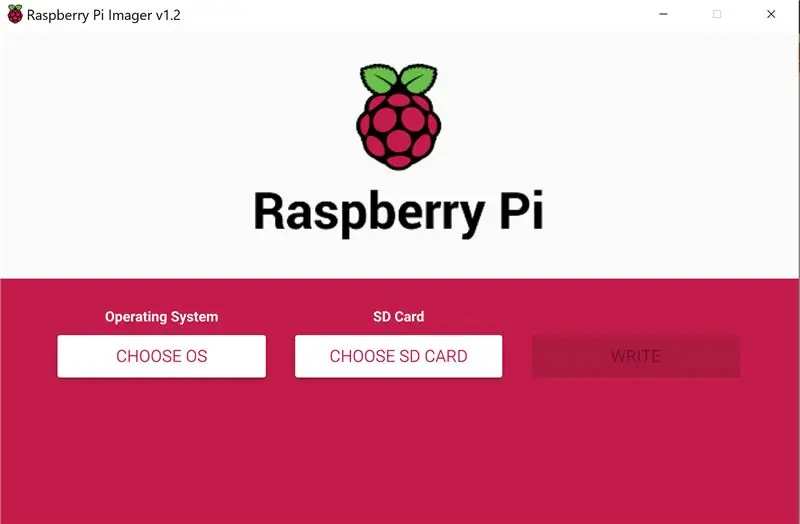

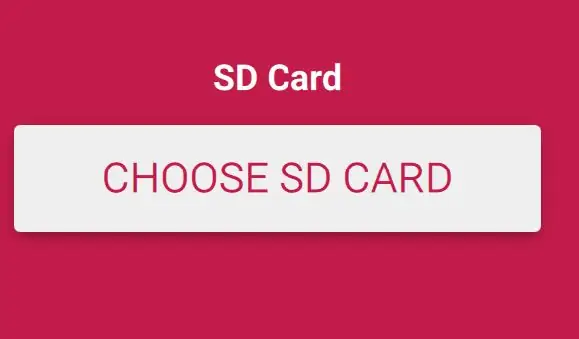
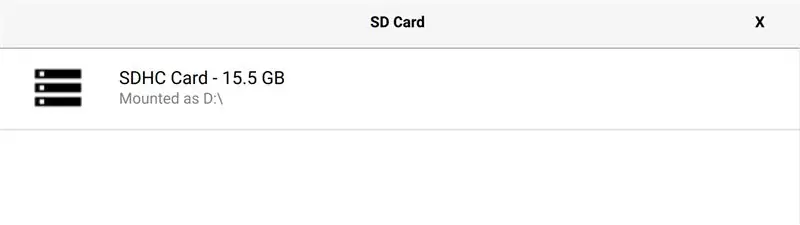
הכנס כרטיס MicroSD למחשב נייד.
עבור לכאן והורד את "Raspberry Pi Imager" עבור מערכת ההפעלה שלך.
עם השלמת ההורדה פתח את הקובץ.
עקוב אחר ההנחיות כיצד להגדיר אותו.
עם סיום ההתקנה, פתח את הדמות (אם היא פועלת ב- Windows 10 לחץ על כן בחלון המוקפץ), בחלון הדמיה לחץ על הלחצן "בחר מערכת הפעלה". מהתפריט הבא לחץ על האפשרות "Raspbian" (למעלה). לחץ על הלחצן "בחר כרטיס SD". לחץ על שם הכרטיס שלך. לחץ על "כתוב". המתן עד שתעשה ההדמיה.
שלב 3: אתחול פי עם מסך:
הכנס את כרטיס ה- MicroSD לפאי הפטל.
הכנס מתאמי עכבר, מקלדת ו- WIFI ליציאות ה- USB בפי.
מניחים את הסיכות על המסך על הסיכות על הפי. (תמונה בהוראות המצורפות למסך)
יציאות HDMI יעמדו בתור. חבר את מתאם ה- HDMI למסך.
חבר את ה- Raspberry pi לקיר באמצעות כבל USB סטנדרטי למיקרו USB ומתאם AC.
המתן עד שה- pi יאתחל לשולחן העבודה.
בצע את הוראות ההתקנה. הקפד להתחבר ל- WIFI.
לאחר שנעלמת מסך ההתקנה עבור לשלב הבא.
שלב 4: תקן את גודל המסך:

כבה את הפאי על ידי לחיצה על הפטל (בפינה השמאלית העליונה), לחץ על כיבוי ולחץ על כיבוי בתפריט המוקפץ.
הסר את כרטיס ה- MicroSD מה- pi והכנס אותו מחדש למחשב השני שלך (זה שאיתו צילמת אותו). מצא את כרטיס ה- SD בתפריט הקבצים וגלול מטה עד שתמצא את הקובץ בשם config.txt
גלול לתחתית הקובץ והוסף שורות אלה
# --- נוסף על ידי elecrow-pitft-setup --- hdmi_force_hotplug = 1
max_usb_current = 1
hdmi_drive = 1
hdmi_group = 2
hdmi_mode = 1
hdmi_mode = 87
hdmi_cvt 800 480 60 6 0 0 0 dtoverlay = ads7846, cs = 1, penirq = 25, penirq_pull = 2, speed = 50000, keep_vref_on = 0, swapxy = 0, pmax = 255, xohms = 150, xmin = 200, xmax = 3900, ymin = 200, ymax = 3900
display_rotate = 0
# --- לסיים את ההתקנה של elecrow-pitft ---
שמור והכנס את הכרטיס בחזרה לפאי והפעל מחדש.
שלב 5: קבל והפעל את הקבצים:
ב- pi שלך הקש ctrl + alt + t כדי לפתוח את הטרמינל.
בחלון המסוף הקלד פקודות אלה:
cd./Desktop
(להיכנס)
שיבוט git
כעת, על שולחן העבודה אתה אמור לראות את תיקיית HClock.
פתח את התיקייה.
לחץ על הקובץ "digital-7.ttf" והקש על ctrl + X
עבור לתיקייה שנקראת "pi"
לחץ על תצוגה -> הצג מוסתר
צור תיקייה חדשה ושם אותה. fonts
פתח את תיקיית.fonts והקש על ctrl + v
חזור לשולחן העבודה ופתח את תיקיית HClock.
פתח את סוגי השעונים (V2.1.0)
לחץ פעמיים על השעון המועדף עליך.
בחלון המוקפץ לחץ על הפעלה.
שלב 6: הפסק את מצב השינה:
פתח שוב את הטרמינל על ידי הקשה על ctrl + alt + t.
הקלד 'sudo nano /etc/lightdm/lightdm.conf'
(להיכנס)
למעלה הוסף את 2 השורות האלה.
# לא לישון את המסך
xserver -command = X -s 0 dpms
ctrl + X ליציאה לחץ על enter ואז y ואז הזן שוב.
לסוף מסוף.
שלב 7: בניית מארז:
קח אקדח דבק חם וקצת דבק חם.
חבר את החלק האחורי לבסיס התחתית.
חבר את הצד הימני לצד הימני של החלק התחתון והבסיס.
עשו את אותו הדבר עבור הצד השמאלי.
הסר את כל פריטי ה- USB מה- pi.
הכנס את פי לתוך הצד הפתוח של החלק התחתון של המארז
השתמש בחתיכת לוח קטנה נוספת בכדי להחזיק את המסך פנימה.
מוסיפים את החלק העליון למעלה.
הדבק את מקלעת החלק העליון על החלק העליון.
הפעל את המסך וטען שעון.
הניחו את המראה מאחור.
שנה את זווית המראה כך שתראה על זכוכית הפלקסיות (כאשר מסתכלים לעבר המסך)
הדבק את המראה במקומה בחלקו העליון.
מצא נייר שחור והנח אותו על המסך כדי לחסום אותו.
עכשיו סיימת.
מוּמלָץ:
שעון התראה איסלאמי RaspberryPi & שעון מעורר: 15 שלבים (עם תמונות)

צפייה והתראה של תפילות אסלאמיות RaspberryPi: למוסלמים ברחבי העולם יש חמש תפילות מדי יום, וכל תפילה צריכה להיות בזמן מסוים ביום. בגלל הדרך האליפטית כוכב הלכת שלנו מסתובב סביב השמש, מה שגורם לשעות הזריחה לעלות ולרדת להשתנות לאורך כל השנה, כי
קסם אשליה של אינסוף מראה: 3 שלבים

קסם אשליות אינפיניטי מראה: היי חברים, תנו לנו להכין מראת אינפיניטי, שזה קסם אשליה
אשליה לאחר תמונה: 5 שלבים (עם תמונות)

אשליה של תמונת עולם: תמונת הלוואי היא התמדה של תמונה או צורה לאחר הסרת החשיפה לתמונה או לצורה המקורית. סביר להניח שראיתם אותם בעבר לאחר שהתרחקתם מאור בהיר ועדיין יכולת לראות הילה או זוהר בחזיתכם
שעון רשת ESP8266 ללא כל RTC - Nodemcu NTP שעון אין RTC - פרויקט שעון אינטרנט: 4 שלבים

שעון רשת ESP8266 ללא כל RTC | Nodemcu NTP שעון אין RTC | פרויקט שעון אינטרנט: בפרויקט תעשה פרויקט שעון ללא RTC, ייקח זמן מהאינטרנט באמצעות wifi והוא יציג אותו בתצוגה st7735
צור מראת LED אשליה: 3 שלבים

הכינו מראה LED אשליה: שלום חברים במדריך הזה הכנתי מראת אשליה מדהימה באמצעות חומרים פשוטים אשר אידיאליים למטרות קישוט..משיכו לקרוא
